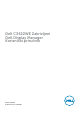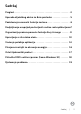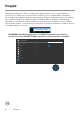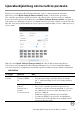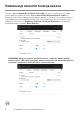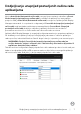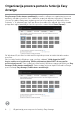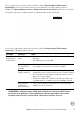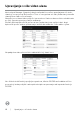Users Guide
Table Of Contents
- Pregled
- Uporaba dijaloškog okvira za Brze postavke
- Podešavanje osnovnih funkcija zaslona
- Dodjeljivanje unaprijed postavljenih načina rada aplikacijama
- Organizacija prozora pomoću funkcije Easy Arrange
- Upravljanje s više video ulaza
- Vraćanje položaja aplikacija
- Primjena značajki za očuvanje energije
- Ostali tipkovnički prečaci
- Prikačite DDM u aktivni prozor (Samo Windows 10)
- Rješavanje problema
Organizacija prozora pomoću funkcije Easy Arrange | 9
Ako koristite više monitora u nizu ili matrici, izgled Easy Arrange (Jednostavno
aranžiranje) može se koristiti na svim monitorima kao na jednoj radnoj površini.
Odaberite “Span multiple monitors” (Rasporedi na više monitora) kako biste omogućili
tu funkciju. Monitore trebate propisno aranžirati kako bi bili učinkoviti.
Dell C3422WE
Postoji više naprednih načina za korištenje funkcije Easy Arrange (Jednostavni
raspored). Pogledajte tablicu ispod.
Značajka Funkcija Opis
Poboljšano
Jednostavno
podešavanje
Korisnički for-
mati
• Spremite i imenujte 5 korisničkih uzoraka za Easy
Arrange .
• Konfigurirajte x*y uzoraka
5 MRU (najče-
šće korištenih)
formata
• Pritisnite Ctrl+Shift+Home za prebacivanje između
posljednjih 5 najčešće korištenih formata.
Dimenzioniranje
vanjske particije
• Pritisnite Ctrl kod dimenzioniranjaEasy Arrange for-
mata kako biste podesili veličinu i broj ćelija formata.
• Novonastali Easy Arrange uzorak sprema se u polo-
žaj ikone Easy Arrange.
• Pritisnite i držite Ctrl i kliknite na ikonu podešenog
formata kako bi se vratili u tvornički zadani format.
Easy Arrange
formati za
način portreta
• Način portretaEasy Arrange ikone se prezentiraju
kada je monitor okrenut.
NAPOMENA: Aplikacija može zahtijevati minimalnu učinkovitu razlučivost za
prikaz prozora aplikacije. Takva aplikacija možda neće pristajati u zonu Ease
Arrange rasporeda ako je zona manja od potrebne veličine prozora.